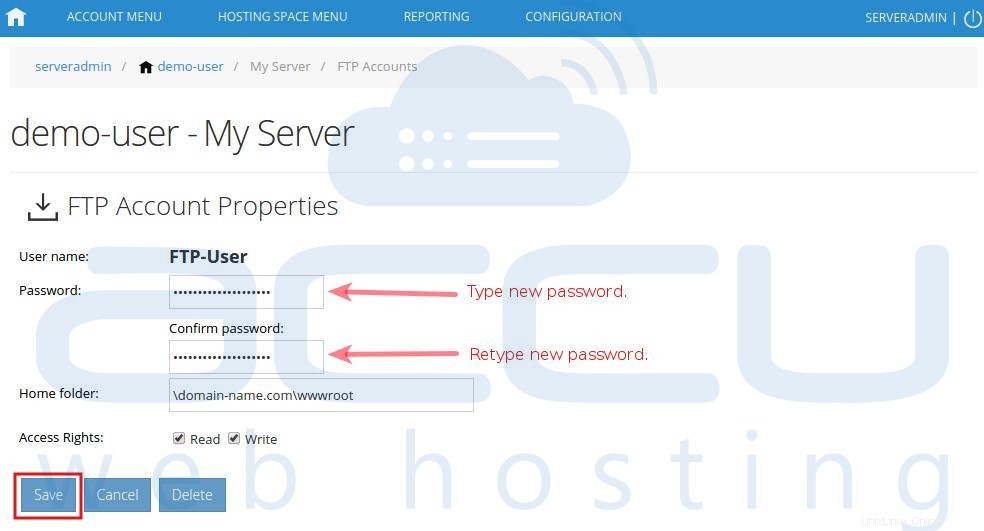Questo tutorial ti aiuterà a modificare la password dell'account FTP da WebsitePanel 2.1.
- Accedi a WebsitePanel. WebsitePanel si trova all'URL http://your-vps-ip:9001 .
- Una volta effettuato l'accesso a WebsitePanel, fai clic su Tutti i clienti collegamento.
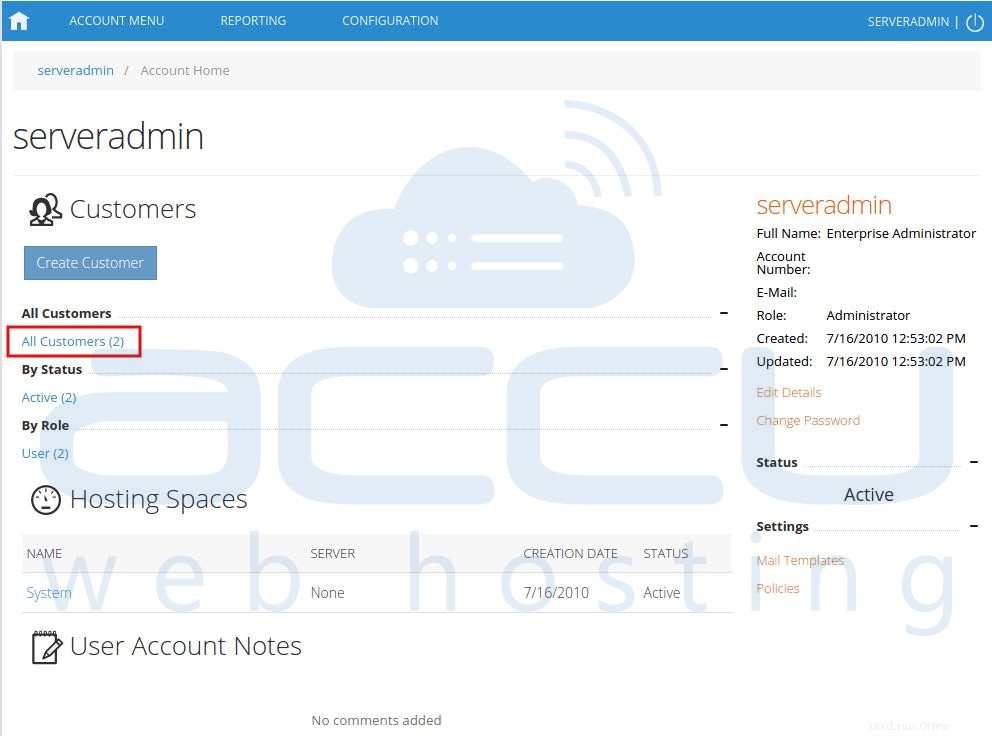
- Nella schermata successiva, vedrai l'elenco di tutti gli utenti creati. Se non hai ancora creato alcun utente, vedrai l'amministratore predefinito utente lì. Fare clic sul collegamento del nome utente sotto L'account FTP è stato creato.
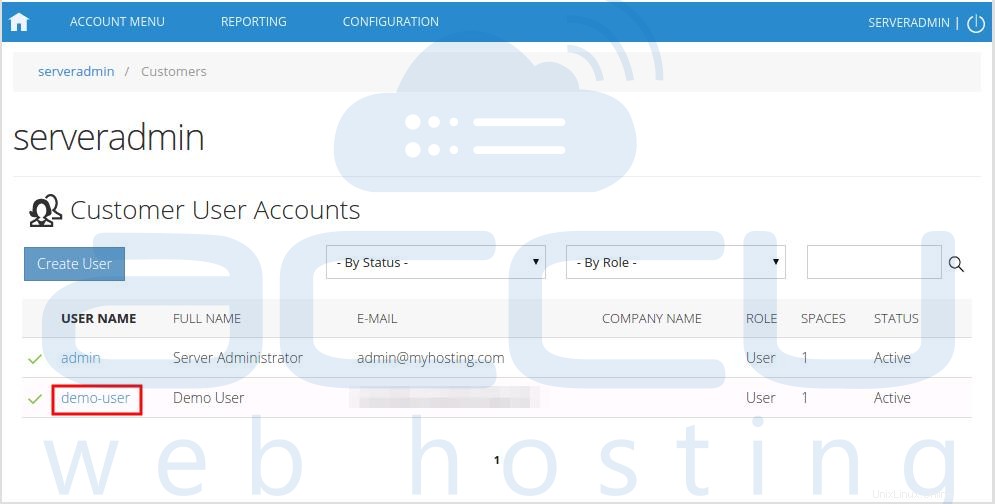
- Nella schermata successiva vedrai le icone di tutti i servizi che puoi gestire da WebsitePanel. In Sistema sezione fare clic su Account FTP icona.
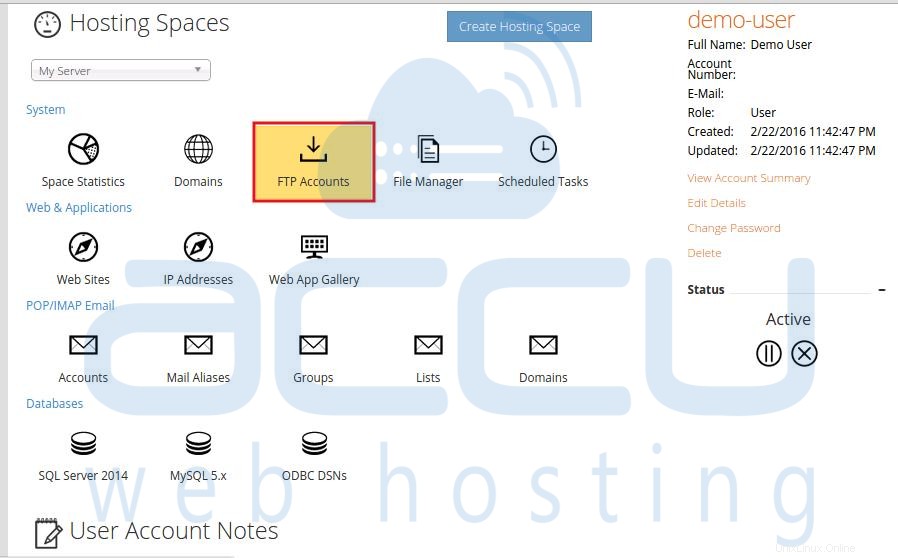
- Nella schermata successiva verrà compilato l'elenco degli account FTP creati in precedenza. Seleziona l'account FTP di cui desideri modificare la password.
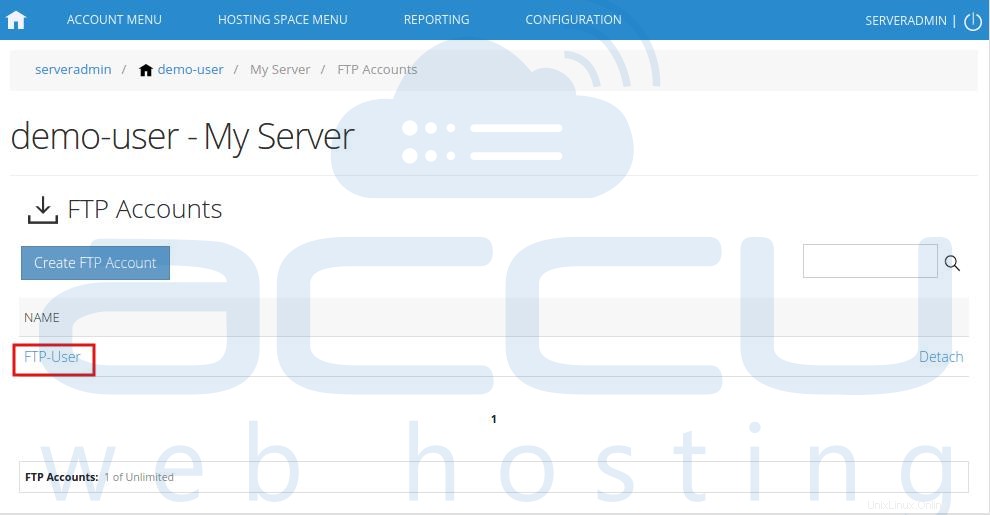
- Nella schermata successiva, digita la nuova password e confermala. Fai clic su Salva pulsante.